Cómo restaurar mis eMachines a la fábrica sin un disco
Si su computadora eMachines está plagada de fallas tales como pantallas congeladas o errores de archivos, un simple reinicio puede ayudar a que vuelva a funcionar. Afortunadamente, la máquina está equipada con dos herramientas:actualización del sistema y restauración del sistema -- que puede ayudar a eliminar estos problemas y hacer que las cosas vuelvan a funcionar correctamente. Sin embargo, para problemas más complejos o para prepararlo para un nuevo propietario, puede ser una mejor idea restaurar o restablecer la computadora a su configuración de fábrica. Para ello, utilice la función Restablecer mi PC y vuelva a instalar todo el sistema operativo sin necesidad de discos de instalación independientes.
1. Inicie la barra de accesos y seleccione Configuración .
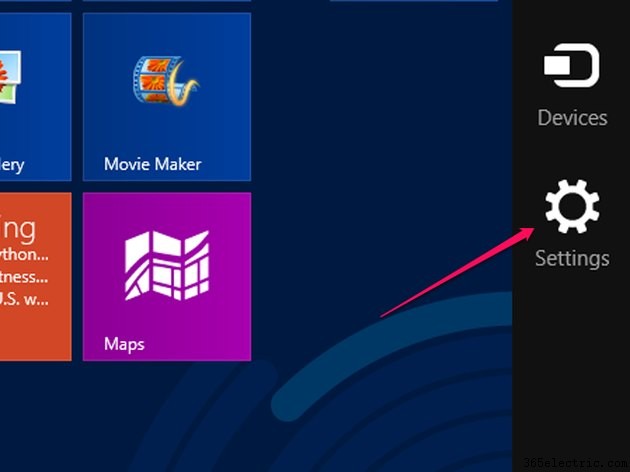
2. Seleccione Cambiar configuración de PC .
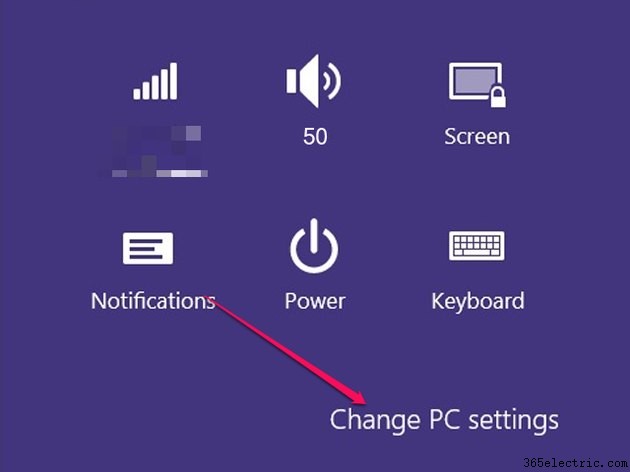
3. Seleccione Actualización y recuperación y luego Recuperación .
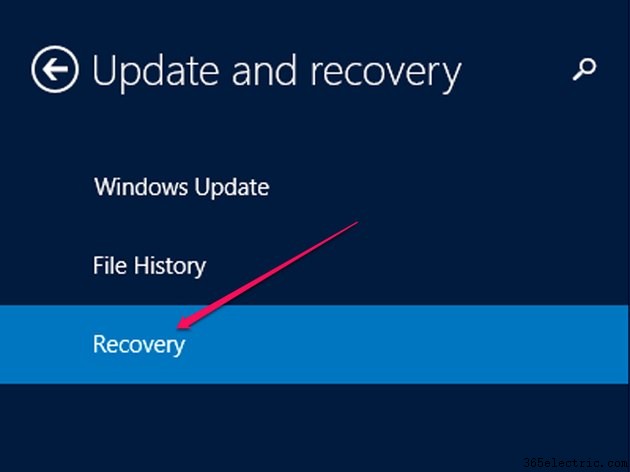
4. Seleccione Comenzar en la opción Eliminar todo y reinstalar Windows.

A partir de ahí, simplemente
para iniciar una restauración completa del sistema. Puede tardar varios minutos en completarse, según el tamaño de su disco duro y la cantidad de contenido que almacene.
Advertencia
Una restauración del sistema eliminará por completo todos los datos de su computadora, incluidos los archivos y las aplicaciones, y restablecerá la configuración del sistema. Asegúrese de hacer una copia de seguridad de sus datos para evitar borrar algo importante.
¿No tiene acceso a los menús del sistema? Todavía puede comprar un disco nuevo.
En algunos casos, es posible que su máquina no se inicie correctamente u otro problema puede limitar su acceso a los menús del sistema. Si no puede iniciar la opción Restablecer mi PC y ya no tiene el disco original que vino con su computadora eMachines, una instalación limpia del sistema operativo puede ser su única opción.
Es posible que pueda comprar un nuevo disco eRecovery de Acer, la empresa propietaria de la marca eMachines, después de proporcionar el número de serie de su dispositivo como prueba de que posee el sistema. Si el software de su máquina ya no está disponible, compre un disco de instalación para la misma versión de Windows que se estaba ejecutando anteriormente en la computadora.
Microsoft Store es el minorista de referencia para la versión actual del sistema operativo Windows, pero la empresa interrumpe las ventas de versiones anteriores con cada nuevo lanzamiento. Si necesita una versión heredada, pruebe con un gran minorista como Amazon, Newegg o Tiger Direct para obtener una copia original de la que necesita. Pero tenga cuidado:Microsoft solo extiende el soporte para versiones anteriores de Windows diez años después del lanzamiento. Si su computadora eMachines estaba ejecutando Windows XP o anterior, es posible que no tenga suerte.
Cuando tenga el disco apropiado a mano, solo necesita insertarlo en la unidad de CD o DVD y la configuración debería comenzar automáticamente. Si no es así y puede acceder a Windows, haga doble clic en su unidad de DVD para explorar el disco y luego haga doble clic en setup.exe. Si Windows no funciona, apague su computadora y luego reiníciela nuevamente. Cuando se le solicite, presione cualquier tecla y siga las instrucciones en pantalla para reinstalar el sistema operativo.
Dado que es directamente del fabricante de eMachines, puede esperar que un disco de eRecovery reinstale todo el software y los controladores originales por usted. Sin embargo, si instaló desde un disco de instalación limpio de Windows, solo obtendrá una instalación básica que no incluye las aplicaciones y los controladores predeterminados de eMachines. En este caso, deberá dedicar más tiempo a buscar descargas de instalación exclusivas para su modelo de eMachines.
Actualización y restauración del sistema
Si un restablecimiento completo de fábrica parece demasiado permanente y cree que una solución simple puede ser todo lo que necesita, una actualización del sistema o una restauración del sistema pueden ser justo lo que necesita.
Una actualización del sistema esencialmente reinstalará Windows sin afectar sus archivos y configuraciones personales. Tampoco afectará a las aplicaciones que venían preinstaladas en su computadora. Sin embargo, cualquier programa instalado después de la compra de la máquina se eliminará durante el proceso de actualización. Para aprovechar esta funcionalidad, siga los pasos 1 a 3 anteriores y luego seleccione la opción para Actualizar su PC sin afectar sus archivos en su lugar.
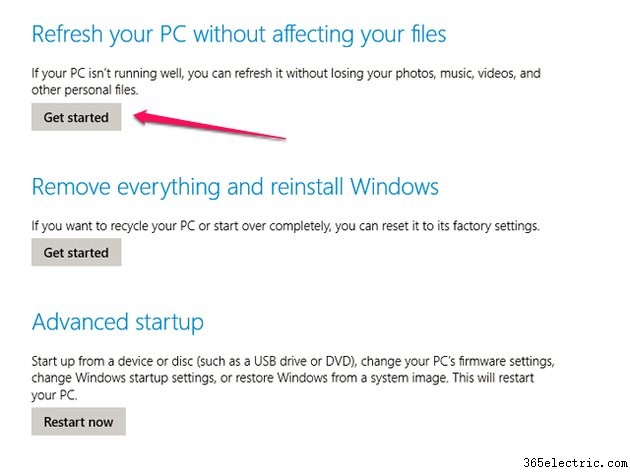
Una restauración del sistema , por otro lado, simplemente restaura Windows a un punto anterior en el tiempo, y también sin cambiar sus archivos personales, pero solo debe eliminar las aplicaciones y los controladores que instaló en el tiempo transcurrido desde el punto de restauración que eligió. Esta función se puede iniciar dentro de la Recuperación herramienta en el Panel de control.
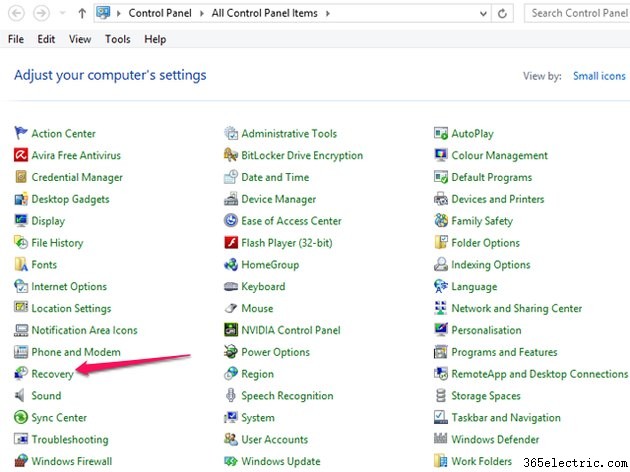
Advertencia
En la mayoría de los casos, una actualización o reinicio del sistema finalizará por sí solo. Sin embargo, si Windows encuentra algún archivo faltante, es posible que se le pida que inserte medios de recuperación adicionales o el disco de instalación original... lo que, por supuesto, esencialmente lo lleva de vuelta al punto de partida.
- ·Cómo restaurar el iPhone 3G a la configuración de fábrica
- ·Cómo restaurar Windows Mobile 5.0 para la configuración de fábrica
- ·Cómo restaurar una copia de seguridad de TomTom Sin
- ·Cómo Fábrica Restaurar un televisor Magnavox
- ·Cómo hacer una restauración del sistema en un iPhone
- ·Cómo restaurar de fábrica una Compaq Presario 6000 sin disco
- ·Cómo restaurar una computadora de puerta de enlace a la configuración de fábrica
- ·Cómo hacer una restauración del sistema de Windows 2000
- Cómo instalar una impresora HP sin disco
- Cómo restaurar una computadora portátil a la configuración de fábrica
- Cómo restaurar una computadora a la configuración de fábrica usando la tecla F
- Cómo restaurar a un Dell Inspiron 1501 de fábrica sin disco
- Cómo restaurar un Acer 6930 sin disco
- Cómo devolver una computadora a la configuración de fábrica
